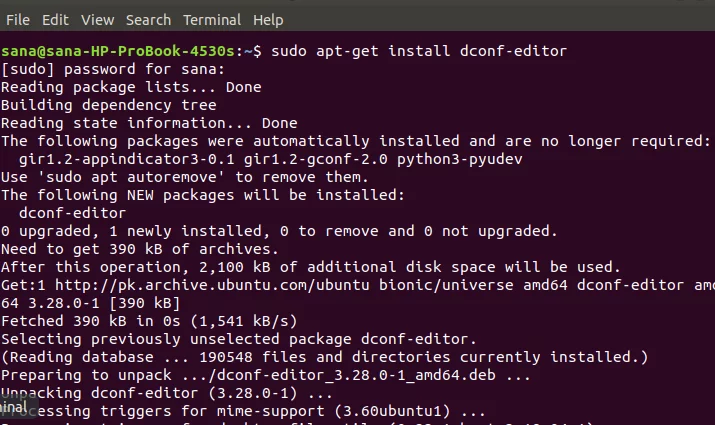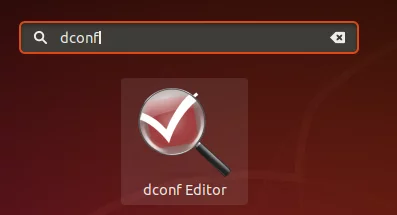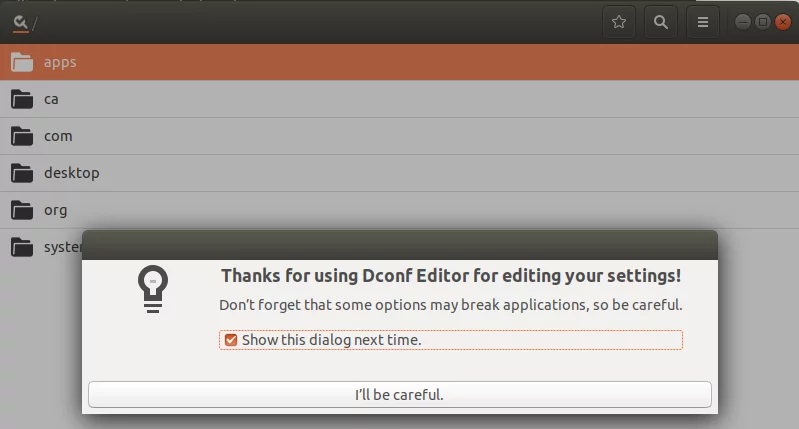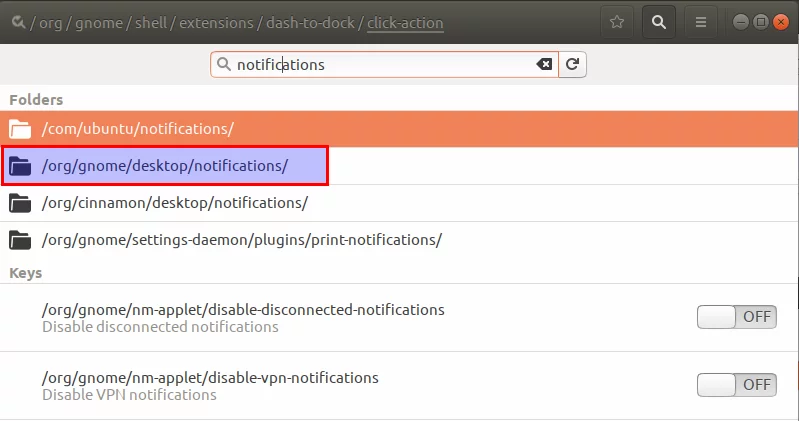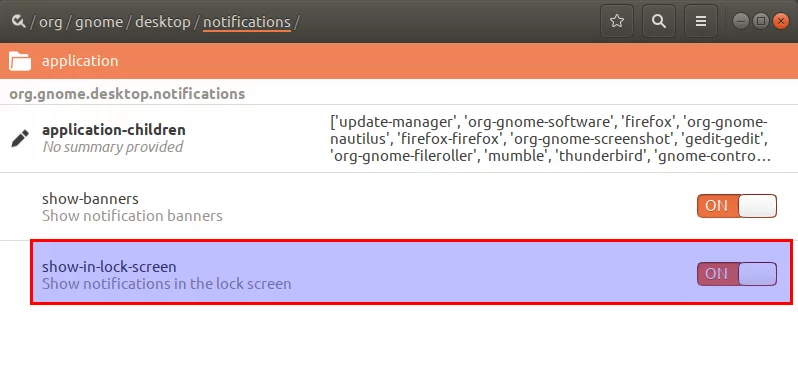关闭/禁用 Ubuntu 锁定屏幕上的通知
Ubuntu 上的通知旨在在您忙于其他任务时吸引您的注意力。当然,该功能有助于提醒您是否需要转移注意力去完成另一项任务,但有时它也可能成为一种障碍。例如,我从来不喜欢 Ubuntu 锁定屏幕上显示的通知。锁定屏幕的目的是阻止其他人看到我的活动,那么为什么要突然弹出通知并让他们知道我在做什么呢?幸运的是,通过一点调整,您可以告诉您的 Ubuntu 关闭这些会损害您隐私的通知。
在本文中,我们将解释如何通过 Dconf 编辑器关闭锁定屏幕上的通知。
我们已在 Ubuntu 18.04 LTS 上运行本文中提到的命令和过程。
使用 Dconf 编辑器禁用锁定屏幕通知
为了通过 dconf 编辑器配置通知设置,您首先需要在 Ubuntu 终端中运行以下命令来安装它:
sudo apt-get install dconf-editor您可以通过系统 Dash 或 Ctrl+Alt+T 快捷键打开终端。
如果系统要求您输入 sudo 的密码,请输入 sudo 密码,因为只有授权用户才能在 Ubuntu 上安装/卸载和配置软件。
您可以通过系统 Dash 搜索来通过 GUI 启动 Dconf 编辑器:
或者,通过在终端中输入以下命令来通过命令行启动它:
dconf-editordconf 编辑器将启动,显示以下消息:
该消息意味着您在执行系统配置时需要非常小心,因为它可能会弄乱敏感设置并破坏您的系统。点击“我会小心的”按钮后,通过搜索按钮搜索“通知”。这将显示以下结果:
单击 /org/gnome/desktop/notifications 文件夹。这将打开以下视图:
尝试找到“在锁定屏幕中显示”滑块按钮,如上所示。此按钮默认打开,这意味着通知可以在锁定屏幕上显示。关闭按钮并关闭Dconf编辑器;当您处于(或不处于)Ubuntu 锁定屏幕时,不会再显示任何通知。
虽然 Dconf Editor 是一个非常有用的编辑系统配置的工具,但您可以在需要时通过以下命令将其卸载:
sudo apt-get remove dconf-editor现在,当您离开系统时,您无需担心您的隐私!